Процесс установки
Установка Zoom сравнительно проста по сравнению с другими приложениями благодаря простой функциональности. В этом руководстве вы можете изучить четыре простых шага, чтобы заставить Zoom работать правильно.
Эти шаги включают следующее:
- Шаг 1. Установите git и base-devel
- Шаг 2. Установите пакет Zoom
- Шаг 3: Формирование репозитория
- Шаг 4: Установите Zoom в Arch Linux
Следуя процедуре, описанной в этой статье, вы можете быть уверены, что загрузка Zoom на ваш компьютер будет легкой задачей.
Предварительное условие
Единственное требование - это доступность диспетчера пакетов Pacman вместе с пользовательским репозиторием Arch в вашей системе.
Установка Zoom в Arch Linux
Установите Zoom в свою систему Arch Linux, следуя инструкциям ниже.
Шаг 1. Установите git и base-devel
Первый шаг - установить git и base-devel, потому что Zoom не показывает совместимость с официальным сервером Arch Linux. Итак, вы можете включить git и base-devel, чтобы использовать неофициальный пакет AUR для работы с Zoom в Arch Linux.
Введите следующую команду в терминал, чтобы продолжить.
$ sudo pacman -S git base-devel
Pacman поможет вам получить инструменты git и base-devel из AUR. После этого можно переходить ко второму этапу.
Шаг 2. Установите пакет Zoom
После того, как вы отправили инструменты AUR, вы можете продолжить и получить пакет Zoom с git clone с помощью следующей команды.
$ git clone https: // aur.Archlinux.org / zoom.мерзавец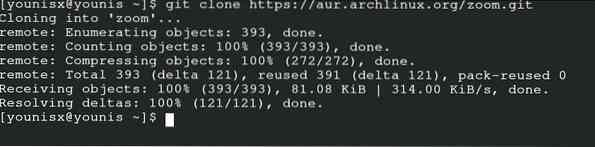
Эта команда включает клон и извлекает Zoom из базы данных Arch Linux.
Шаг 3: Формирование репозитория
На этом этапе вам нужно будет найти репозиторий для приложения Zoom с помощью команды CD. Он определит и передаст приложение в хранилище.
$ cd zoom
Шаг 4: Установите Zoom в Arch Linux
Последнее, что осталось сделать, это установить приложение Zoom и запустить его в Arch Linux.
Для этого введите команду, состоящую из makepkg для этого процесса. Введите базу и введите в терминал следующую команду:
$ makepkg -si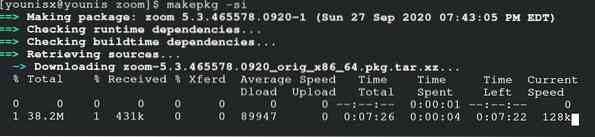
Удаление Zoom
Это дополнительный шаг, который познакомит вас с процедурой установки и удаления. Одна команда удалит приложение и удалит его соответствующие зависимости из хранилища.
$ sudo pacman -Rs зум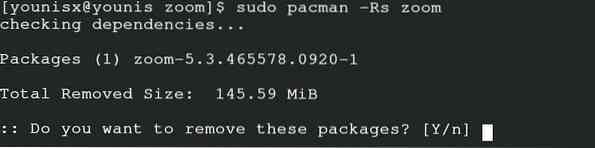
Примечание: Есть вероятность ошибки из-за использования неофициального пакета. В таком случае вы можете выбрать дистрибутив Arch Linux в качестве альтернативы.
Заключение
Установка приложения Zoom в Arch Linux довольно удобна, как вы, возможно, видели в этом руководстве. После установки этого приложения в вашей системе вы можете использовать приложение Zoom, как хотите. Это руководство подробно разъясняет каждый шаг, чтобы научить новичков больше об этом подходе.
 Phenquestions
Phenquestions


